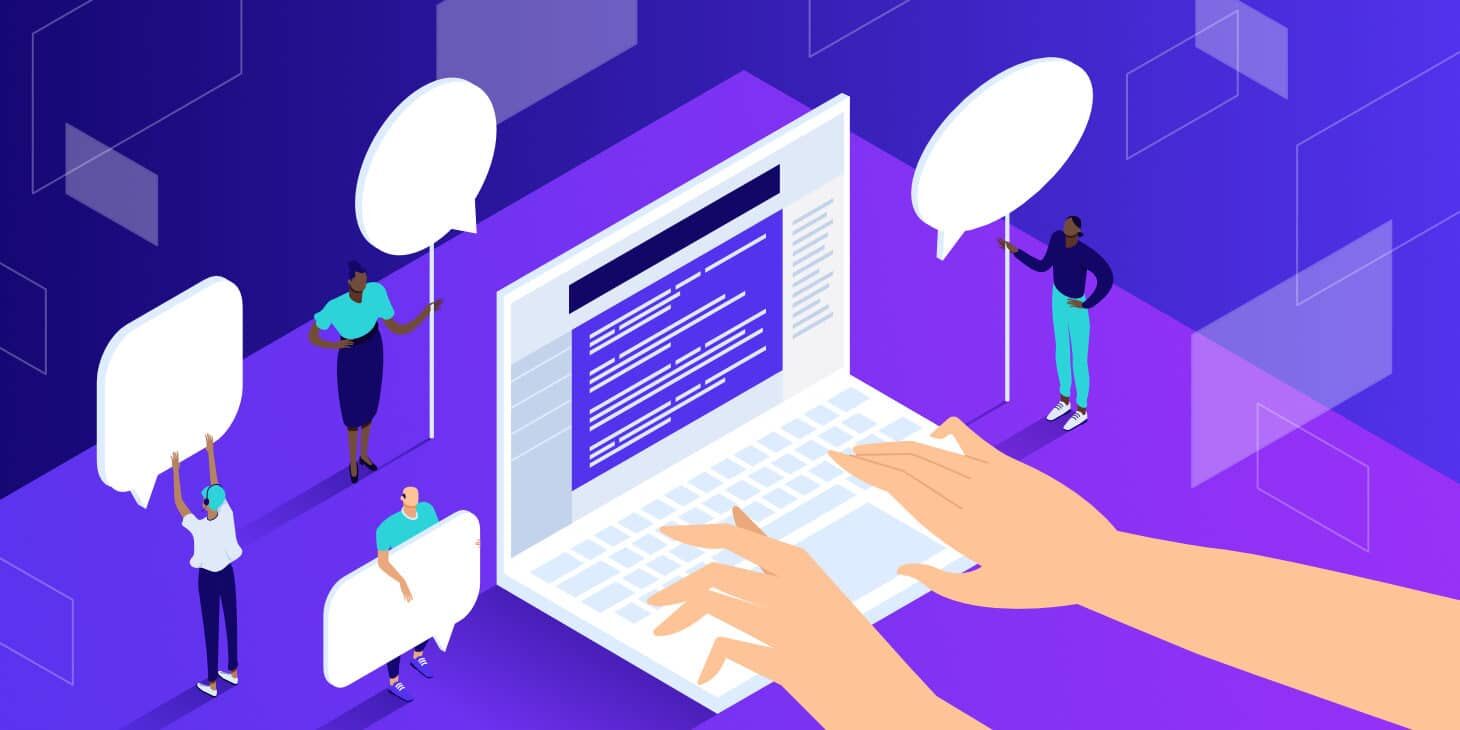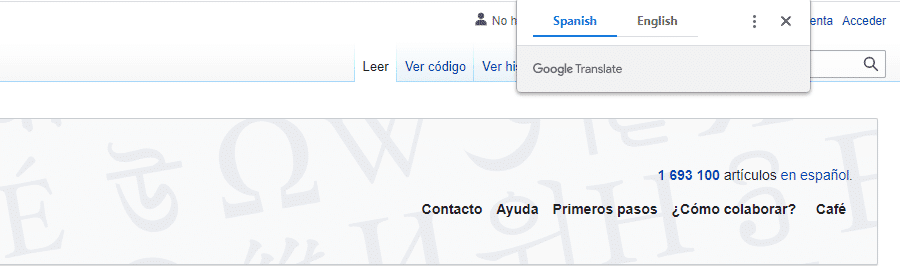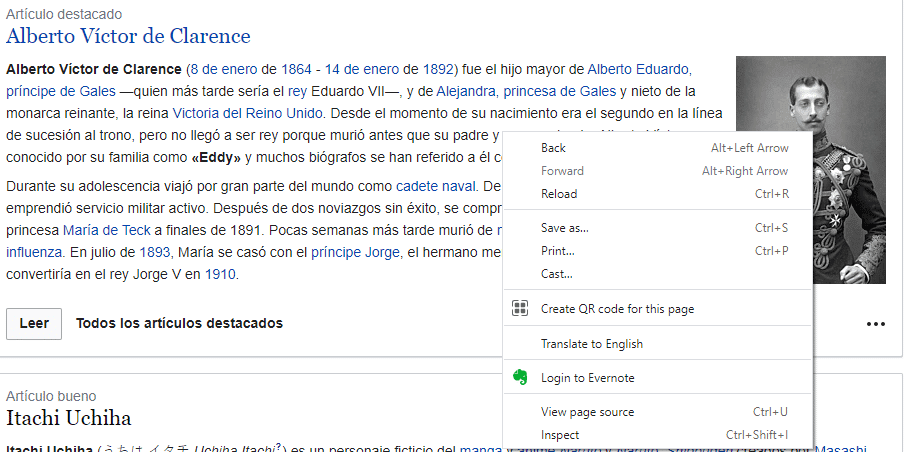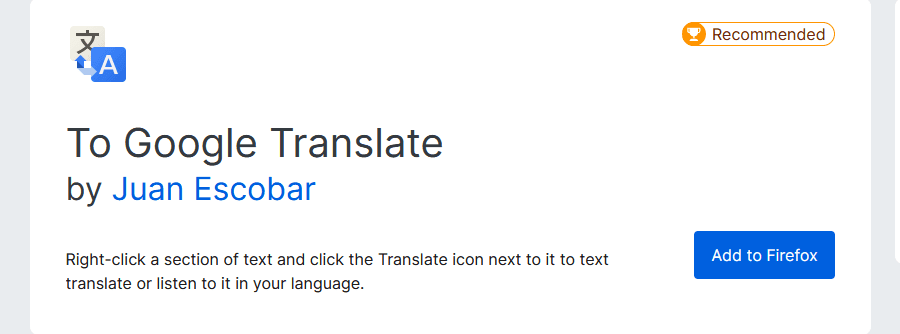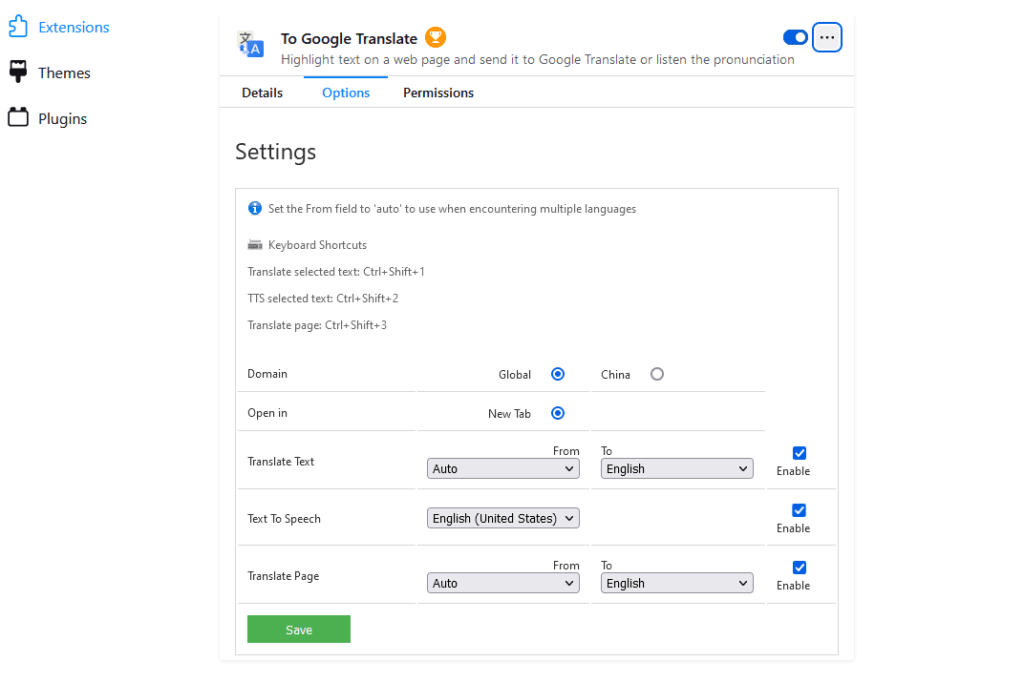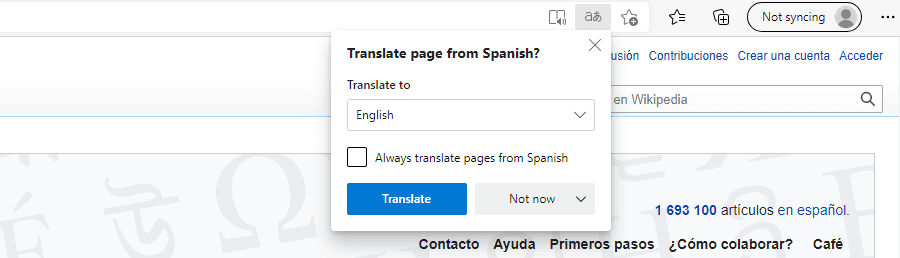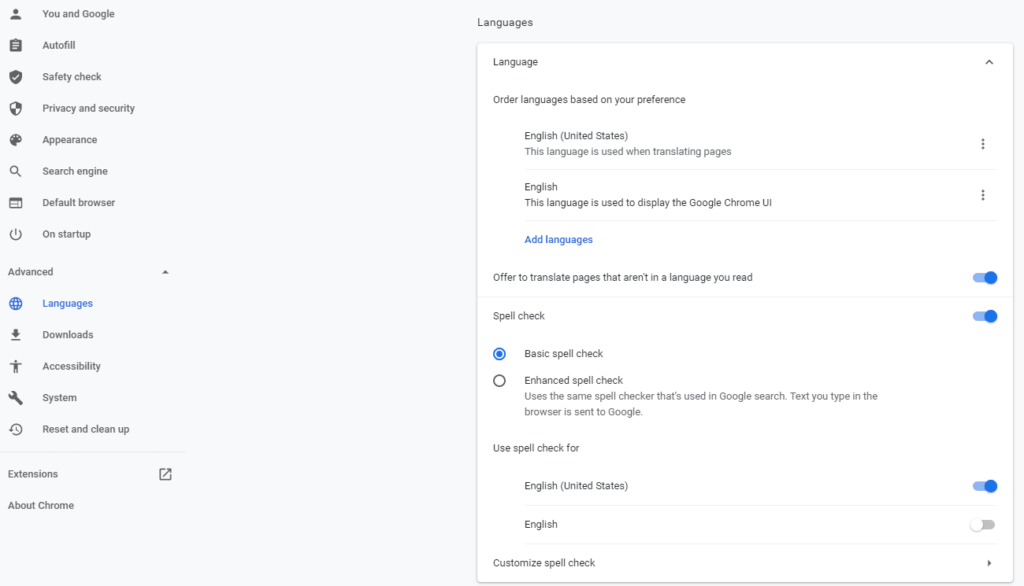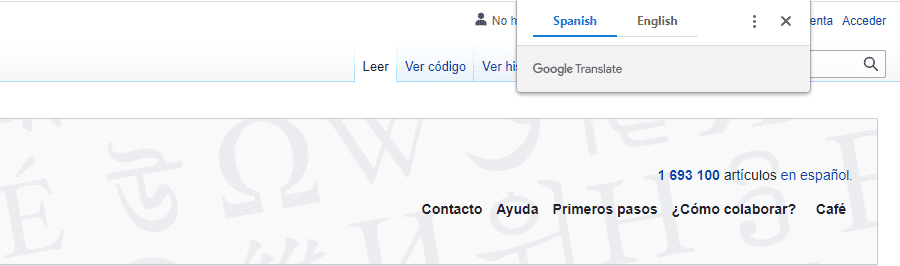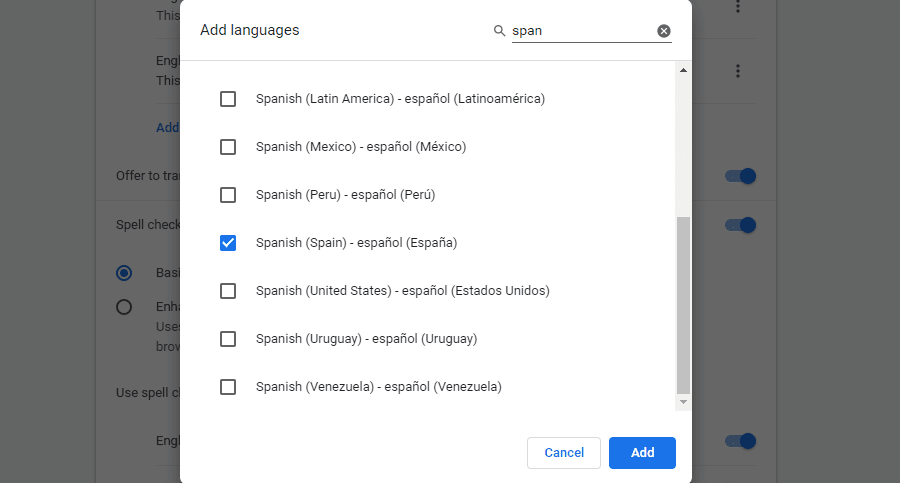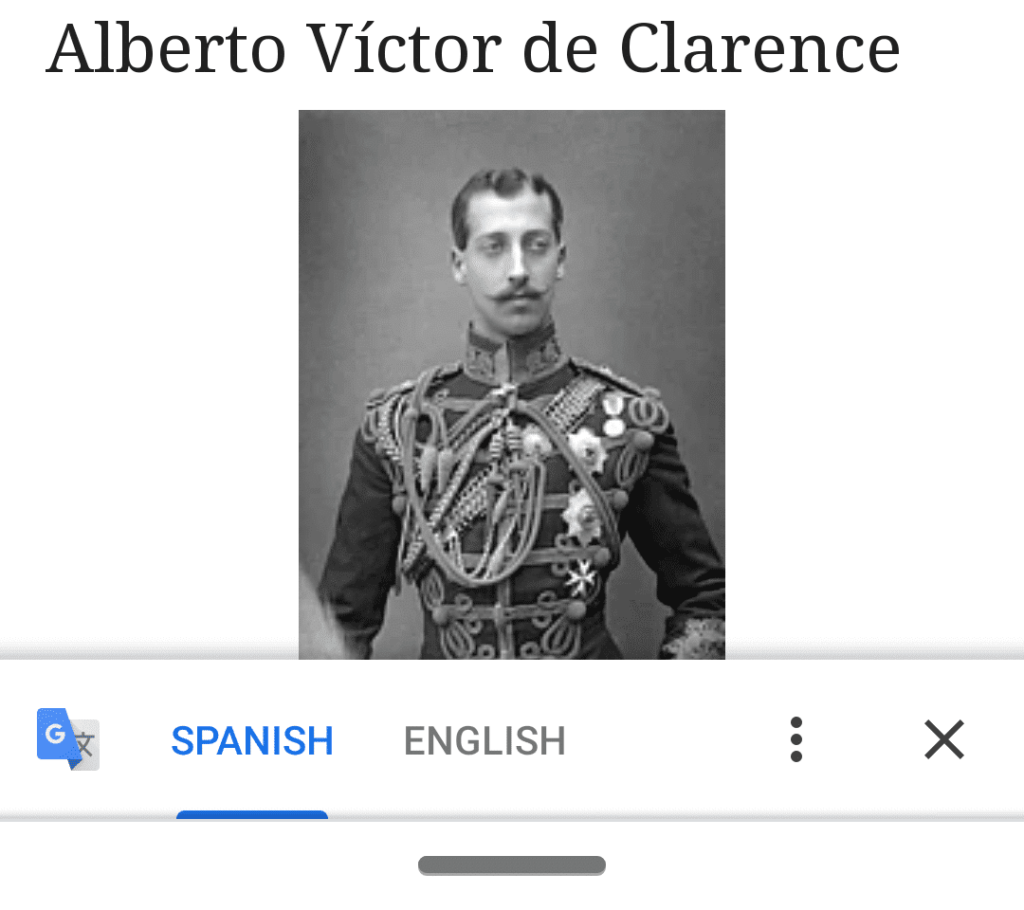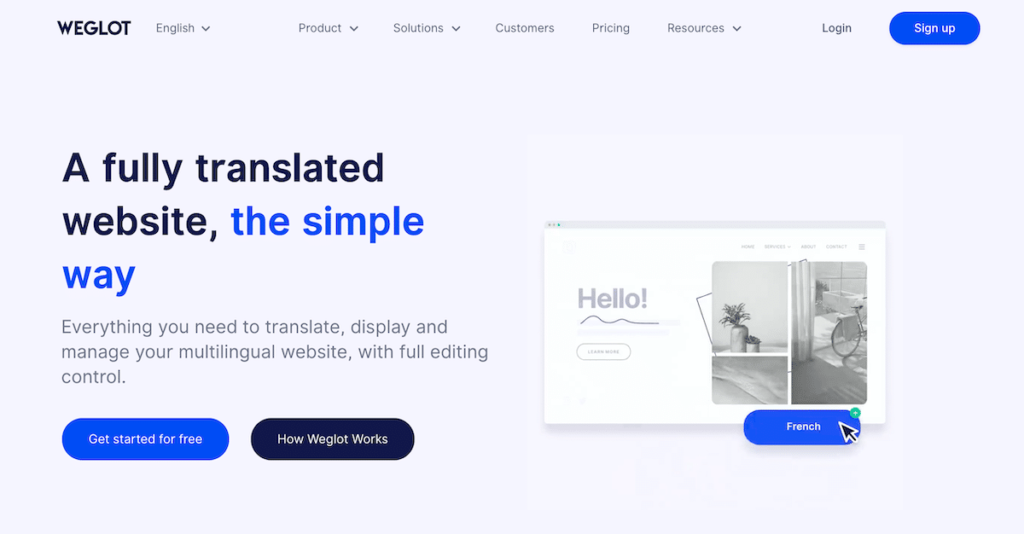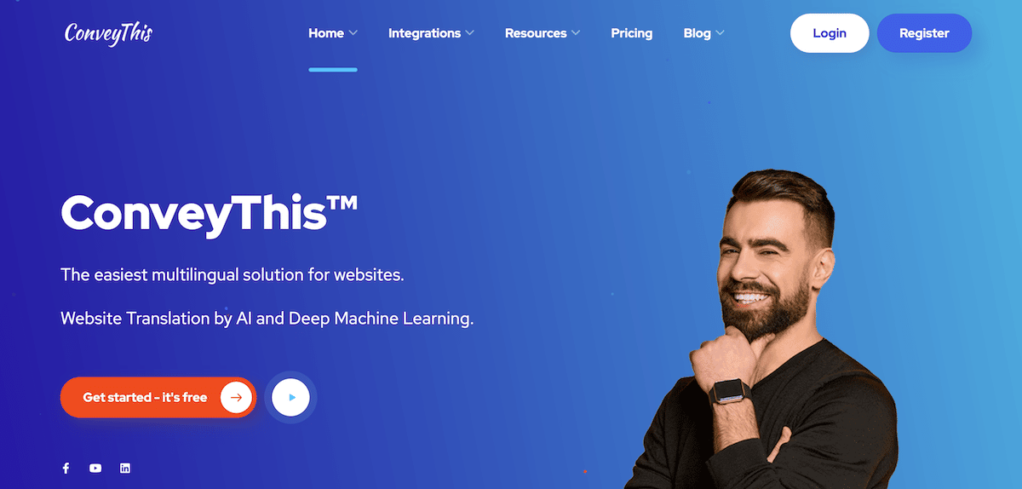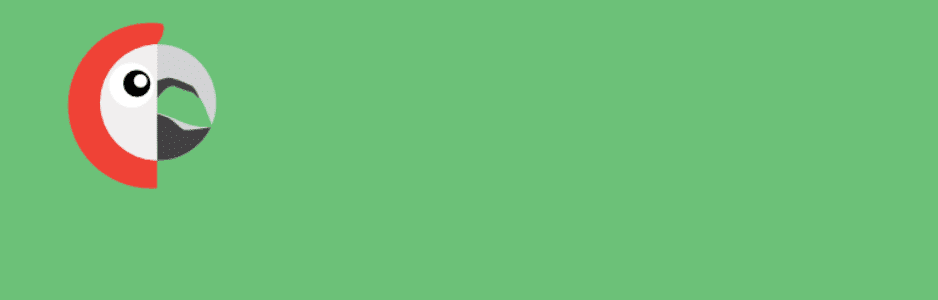| 如何快速翻译网页或者网站(9种简便方法) | 您所在的位置:网站首页 › 至多至少怎么翻译英文 › 如何快速翻译网页或者网站(9种简便方法) |
如何快速翻译网页或者网站(9种简便方法)
|
无论您使用互联网做什么,都有可能在某些时候需要使用非母语的网站。此外,如果您拥有自己的网站,您可能有兴趣使其使用多种语言,以扩大受众范围。但是,如果您不是多语言者,这两项任务似乎都是不可能完成的。 幸运的是,有很多翻译网站的资源。无论您是需要翻译您正在浏览的网站,还是需要让非英语国家的用户也能访问您的网站,您都可以使用一些基本工具来实现您的目标。 在本文中,我们将介绍一些需要翻译网站的原因。然后,我们将分享使用不同浏览器和设备进行翻译的九种方法。 为什么需要翻译网站?虽然您通常不会访问非您母语的网站,但知道如何在需要时翻译网页是个好主意。例如,如果您正在做研究,您可能会遇到其他语言的资料来源。此外,您可能想从其他国家的商店购买产品。 如果您有一个网站,您可以考虑将其变成多语种网站。如果您的网站有不同的语言版本,您就可以吸引更多的受众。除了方便访客,这还有助于建立信任。 翻译网站也是搜索引擎优化(SEO)的有效策略。任何能改善用户体验(UX)的网站都会对搜索引擎优化产生积极影响,提供多语言服务也不例外。 如何翻译网站(9 种方法)?现在,您已经熟悉了可能需要翻译的几种情况,让我们来看看如何进行翻译。 如何在谷歌浏览器中翻译网站 如何在火狐浏览器中翻译网站 如何在 Safari 中翻译网站 如何在 Microsoft Edge 中翻译网站 如何用谷歌翻译翻译整个网站 如何在 Chrome 浏览器中自动翻译页面 如何在安卓移动设备上翻译网站 如何在 iPhone 上翻译网站 如何让网站使用多种语言 1. 如何在谷歌浏览器中翻译网站使用 Google Chrome 浏览器翻译网站非常简单。 当你登陆一个非英文页面时,点击地址栏中的 “翻译此页” 按钮,打开一个弹出窗口。然后,选择英语选项:
Google Chrome 浏览器中的翻译弹出窗口
如果你愿意,可以右键单击要翻译的文本,然后选择 “翻译为简体中文“:
如何在 Google Chrome 浏览器中右击文本进行翻译
这就是你需要做的。您可以在浏览网站时重复上述任一方法。 2. 如何在火狐浏览器中翻译网站与 Chrome 浏览器不同,Firefox 没有内置翻译功能。要使用 Firefox 翻译网站,首先需要添加一个 Firefox 扩展。 Mozilla 推荐使用 To Google Translate 扩展:
To Google Translate Firefox 扩展
点击 “添加到 Firefox” 按钮安装扩展。接下来,你会看到 “选项” 界面,在这里你可以选择特定的语言。 如果你需要翻译不同的语言,可以将 “翻译文本” 栏设置为 “自动“。设置完成后,点击 “保存“:
Google 翻译的设置
下次访问外语网站时,右键单击文本并选择 “翻译此页面” 即可。文本应该会在谷歌翻译中打开,供你用自己喜欢的语言阅读。 3. 如何在 Safari 中翻译网站Safari 的翻译功能还处于测试阶段,可用语言不如其他浏览器多。不过,你仍然可以翻译你遇到的许多网页。 如果 Safari 可以为你翻译网页,它会在智能搜索栏中显示一个翻译按钮。由于该功能仍处于测试阶段,你可以使用该翻译菜单向 Apple 报告问题。 4. 如何在 Microsoft Edge 中翻译网站您可以在 Microsoft Edge 中使用安装在浏览器中的 Translate for Microsoft Edge 翻译网页。 与 Chrome 浏览器类似,当你打开一个页面时,浏览器会出现一个提示:
Microsoft Edge 中的 “翻译页面” 提示
准备就绪后,地址栏会短暂显示 “已翻译” 字样。 如果你想让 Edge 在每次遇到这种语言时自动生成翻译,可以选中 “始终翻译页面” 复选框。 如果弹出窗口没有出现,也可以点击地址栏中的 “翻译” 图标:
Microsoft Edge 中的 “翻译” 图标
点击该图标还可以选择自动翻译该语言的网页。遇到其他语言的网站时,可以重复同样的过程。 5. 如何用谷歌翻译翻译整个网站如果你想一次性翻译整个网站,可以使用谷歌翻译。 在左侧的文本框中输入您要翻译的网站的 URL。在正确的文本框中应该会出现可点击的 URL 版本:
在 Google 翻译中输入网址,翻译整个网站。 从右侧文本框上方选择目标语言。点击链接后,就会看到网站的完整翻译版本。 您可以使用右上角的按钮在翻译版本和原始版本之间切换:
谷歌翻译工具栏
您还可以使用该工具栏在不同语言之间切换。正如你所看到的,翻译整个网站是一个快速而简单的过程。 6. 如何在 Chrome 浏览器中自动翻译页面如果你经常访问外语网站,你可能希望 Chrome 浏览器能自动翻译它们。点击浏览器窗口右上方的三个点并选择 “设置“,即可启用此功能。 在此,您可以导航到 “高级“>”语言“。您可能需要点击 “语言” 右侧的箭头才能看到所有选项:
Chrome 浏览器中的语言设置
有两种方法可以设置自动翻译。如果你打开了 “提供翻译非你阅读语言的页面” 选项,那么每当你访问一个非你定义语言的页面时,你就会看到一个提供翻译的弹出窗口:
Chrome 浏览器翻译弹出窗口
如果您不希望翻译英语以外的其他语言,可以在此处添加这些语言。为此,请选择添加语言。滚动或搜索所需的语言,然后在旁边的方框中打勾:
如何在 Chrome 浏览器中添加语言
选择目标语言后,单击 “保存” 按钮。当你用列出的任何一种语言浏览网站时,屏幕上就不会弹出翻译窗口了。 7. 如何在安卓移动设备上翻译网站使用 Chrome 浏览器在移动设备上翻译网站与在桌面设备上翻译网站的步骤不同。你会在屏幕底部看到一个显示语言选项的栏,而不是弹出式窗口。 选择简体中文后,就可以阅读文本了:
安卓的翻译弹出窗口
如果看不到这个栏,也可以点击屏幕右上方的三个点打开菜单。然后选择 “翻译“,就可以查看中文文本了。 8. 如何在 iPhone 上翻译网站接下来,让我们看看如何使用 Safari 在 iPhone 上翻译网站。 当你访问一个外语页面时,可以点击地址栏中的 aA 按钮打开一个菜单。在那里,你会看到 “翻译成中文” 选项。 如果这是你第一次执行此操作,你可能会收到一个提示,要求你启用测试版。此外,请记住,与其他浏览器相比,Safari 可以翻译的语言数量有限。 9. 如何让网站使用多种语言如果你想让自己的网站成为多语种网站,有多种方法可供选择。 当然,一个简单的方法就是外包这项工作。不过,如果聘请专业翻译人员,这种方法的成本可能会很高。 Weglot 如果您想要更快的方法,并且不介意支付服务费用,您可以试试 Weglot 插件。该工具快速、高效,可立即发布翻译内容。超过 60,000 个网站在使用它,它兼容所有网站技术和内容管理系统,如 WordPress、Webflow 和 Shopify。 Weglot 会自动扫描、检测,然后为您的网站提供第一层机器翻译内容。您无需担心遗忘未翻译的内容,即使它能自动翻译您的内容,您也可以对所有翻译内容进行完全编辑控制。
Weglot 使用 Weglot,您可以通过其仪表板将翻译分配给队友和译员。如果您不认识任何专业翻译人员,您可以直接从仪表板上订购翻译,并在 2 个工作日内收到翻译。 Weglot 可自动为网站的不同语言版本添加 hreflang 标签,而这正是网站翻译中最棘手的部分之一。 它还能翻译元数据,并允许您本地化图片、视频和 PDF 等媒体资产,以获得最佳的多语言搜索引擎优化效果。他们提供为期 10 天的免费试用期来探索高级功能,因此您可以轻松试用。 ConveyThis 如果有一种真正方便的方法可以翻译您的网站,那一定是通过 ConveyThis!它是 WordPress 目录中翻译语言最多的插件(超过 38 种语言贡献),并且正在快速增长。
ConveyThis ConveyThis 可以非常简单地集成到 WP 网站中,并激活多达 100 多种语言。 ConveyThis 使用自动机器翻译来翻译您的整个网站,并添加了一个语言切换按钮。因此,在最初的几分钟内,您就可以拥有一个可正常运行、搜索引擎友好的多语言网站。 它有免费和付费两种计划。免费计划最多可将 2,500 个单词翻译成一种语言,付费计划采用 SaaS 式计费,这意味着只要你想使用这项服务,就需要继续付费。 付费计划的起价为每月 7.50 美元,可翻译一种语言和最多 10,000 个单词。 Polylang 另一方面,Polylang 是一个免费的 WordPress 插件,您可以用它来翻译您的网站。您不仅可以为帖子和页面添加翻译,还可以为菜单和分类创建不同的版本。
Polylang 翻译插件
有关设置这些解决方案的详细攻略,您可以查看我们的《WordPress 多语言终极指南》。我们还分享了一些其他工具,您可以使用它们来使您的网站成为多语种网站。 通过 IP 地理定位功能,还可以根据用户的 IP 地址自动检测其地理位置。有了这个工具,您就可以根据访问者所在的位置自动定制他们看到的内容,包括语言。 小结 无论您是需要建立一个多语言 WordPress 网站,还是希望从其他国家采购,翻译网页都是一项得心应手的技能。有了丰富的工具,您就可以顺利完成翻译过程。 在各种情况下,谷歌翻译都是一个很好的选择。如果您要翻译自己的网站,Polylang 和 Weglot 都是不错的选择。 开始翻译吧! 您对如何翻译网站有任何疑问吗?请在下面的评论区告诉我们! |
【本文地址】